更改 Windows 更新传递优化最大缓存年龄
Windows Update Delivery Optimization允许您从不同于Microsoft服务器的来源下载更新。因此,一台计算机不需要一直到Microsoft服务器,而是会在其网络中查找更新并从网络中的其他计算机下载它。但是,您必须控制此功能以使其相应地工作。因此,在本文中,我们将更改Windows 11/10中更新的交付优化 Max Cache Age 。(Change Delivery Optimization Max Cache Age for Updates)
Windows 有一个称为 最大缓存大小的策略。(Max Cache Size. )这样,用户可以控制分配给传递优化(Delivery Optimization)缓存的空间。它还具有 Max Cache Age, 用于指定缓存将保留在磁盘上的时间。
默认情况下,Windows 11/10中的最大Cache Age设置为 259,200 秒,即;3天(3 days)。但是,根据您的需要,您可能希望更改此值。
更改Windows 更新传递优化最大缓存年龄(Windows Update Delivery Optimization Max Cache Age)
有两种方法可以更改Windows 11/10中更新(Updates)的传递优化最大缓存(Delivery Optimization Max Cache Age)期限。
- 通过组策略编辑
- 通过注册表编辑器
让我们详细谈谈它们。
1]由组策略编辑器
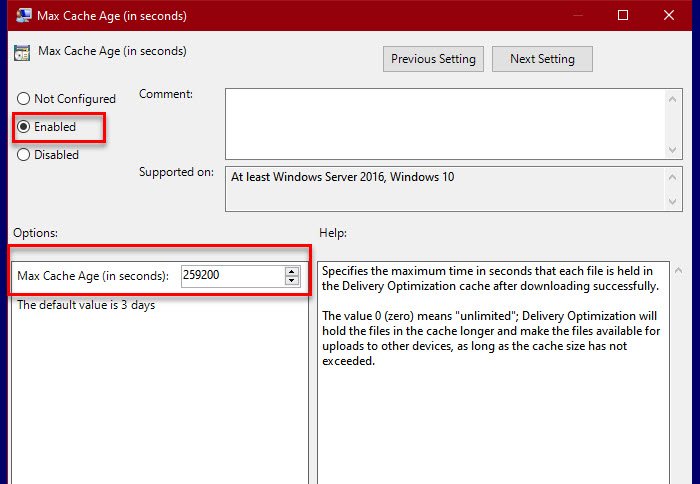
由于Max Cache Age 是一项策略,因此最简单的更改方法是通过Group Policy Editor。因此, 从开始菜单启动(Start Menu)组策略编辑器 (Group Policy Editor )并转到以下位置。
Computer Configuration > Administrative Templates > Windows Components > Delivery Optimization
然后,查找Max Cache Age (in seconds), 双击打开。
现在,如果要保留默认配置,请选择 未配置 (Not Configured )或 禁用。 (Disabled. )但是,如果您想更改设置,请选择 启用,(Enabled,)然后从“选项”部分更改Max Cache Age(以秒为单位)以(Max Cache Age (in seconds) to )更改策略的设置。
最后,单击“Apply > Ok ” ,一切顺利。
提示(TIP):您也可以 通过设置关闭 Windows 更新传递优化。
2]通过注册表编辑器

Windows 10 Home没有Group Policy Editor,因此,我们将通过Registry Editor更改(Registry Editor)Delivery Optimization Max Cache Age。
因此, 从开始菜单启动(Start Menu)注册表编辑器 (Registry Editor )并导航到以下位置。
HKEY_LOCAL_MACHINE\SOFTWARE\Policies\Microsoft\Windows\DeliveryOptimization
如果您没有“DeliveryOptimization”,请右键单击Windows,选择New > Key并将其命名为“DeliveryOptimization”。
现在,右键单击 DeliveryOptimization,选择 New > DWORD (32-bit) Value, 并将其命名为“DOMaxCacheAge”。
双击DOMaxCacheAge, 选择 Decimal, 然后相应地更改值。
如果要将其恢复为默认值,只需右键单击DOMaxCacheAge并将其删除。
- 更改适用于 Windows 和应用商店应用更新的交付优化缓存驱动器(Change Delivery Optimization Cache Drive for Windows and Store App Updates)
- 更改更新的传递优化最大缓存大小(Change Delivery Optimization Max Cache Size for Updates)。
- 通过组策略或注册表编辑器禁用传递优化。(Disable Delivery Optimization via Group Policy or Registry Editor.)
Related posts
更改Windows Updates Delivery Optimization Cache Drive
禁用Delivery Optimization通过Group Policy or Registry Editor
在Windows 10中启用或禁用Fast Logon Optimization
如何指定自动重新启动前Update installation截止
如何在Windows 10中强制Group Policy Update
Desktop Background Group Policy不适用于Windows 10
页面不可用,IT administrator访问了某些区域的有限
如何在 Windows 2000、XP、Vista、8 和 10 中强制组策略更新
如何启用或Windows 10 Disable or Application Isolation feature
Computer policy无法成功更新
如何申请Layered Group Policy在Windows 11/10
重定向网站从IE到Microsoft Edge在Windows 10使用Group Policy
如何在Windows 10中指定Minimum and Maximum PIN length
在Edge禁用Developer Tools使用Registry or Group Policy
在Windows 10中更改Updates的Delivery Optimization Max Cache Size
Customize Ctrl+Alt+Del Screen使用Group Policy or Registry在Windows
如何检查Windows 10计算机上应用的Group Policy
Group Policy Windows 10中缺少的设置
禁用:您有新的应用程序,可以打开这种类型的文件
使用Group Policy禁用Internet Explorer 11作为standalone browser
